Word'de resimler nasıl bindirilir
Bir Word belgesinde (Word document)birden fazla resmi üst üste bindirmek(overlay multiple pictures) veya bir resmi başka bir resmin üstüne koymak istiyorsanız , bu eğitim size yardımcı olacaktır. Microsoft Word'deki(Microsoft Word) yerleşik seçenekler işi oldukça iyi yaptığı için üçüncü taraf eklentisi gerekmez .
Diyelim ki iki resminiz var ve bir nedenden dolayı bir resmi diğerinin üstüne yerleştirmeniz gerekiyor. PC'nizde görüntü düzenleme yazılımı(image editing software) kullanıyorsanız, çok basittir . Ancak, Word de yapabilir.
Word'de resimler nasıl bindirilir
Bir Word belgesinde birden çok resmi üst üste bindirmek için şu adımları izleyin :
- Ekle(Insert) sekmesine gidin .
- Resimler(Pictures) seçeneğini belirleyin ve bir görüntü kaynağı seçin.
- Her iki resme sağ tıklayın > Wrap Text > Square .
- Bir resme tıklayın(Click) ve diğerinin üzerine sürükleyin.
Bu adımları ayrıntılı olarak inceleyelim.
İlk önce, kullanmak istediğiniz resimleri eklemeniz gerekecek. İşlemi zaten biliyorsanız, bu adımı atlayın. Aksi takdirde(Otherwise) , Ekle (Insert ) sekmesine gidin ve Resimler (Pictures ) seçeneğine tıklayın.
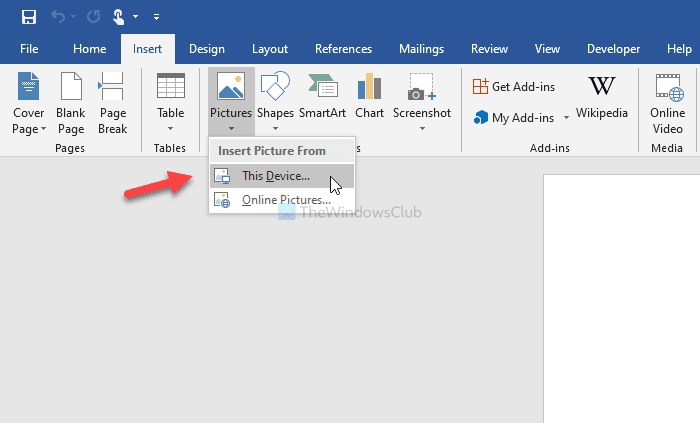
Ardından, görüntü kaynağını seçmeniz gerekecektir. Bu Cihaz (This Device ) veya Çevrimiçi Resimler(Online Pictures) olabilir . Çevrimiçi Resimler (Online Pictures ) seçeneğini belirlerseniz, Bing'de(Bing) bir resim arayabilir ve oradan ekleyebilirsiniz. Aksi takdirde, bilgisayarınızda zaten istediğiniz resimler varsa, ilk seçeneği seçebilirsiniz.
Her iki resmi de ekledikten sonra, her birine sağ tıklayın ve Wrap Text > Square öğesini seçin .
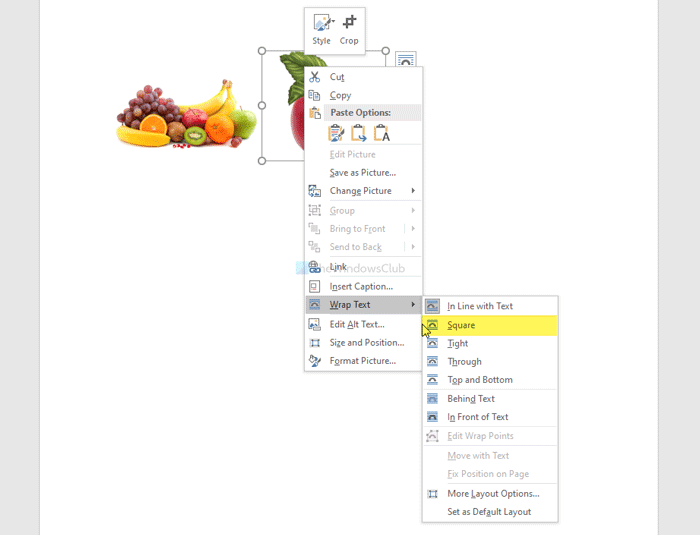
Artık bir resmi diğerinin üzerine sürükleyebilirsiniz.

Resmi yeniden boyutlandırmak, arka planı kaldırmak,(remove the background) kenarlıkları, efektleri, düzeni vb. seçmek mümkündür. Bir resmi ileri veya geri de gönderebilirsiniz. Diyelim ki istediğiniz görüntü arka plana yerleştirildiği için üst üste gelmiyor. Bu durumda, görüntüyü seçin > Biçim(Format) sekmesine gidin > Öne Getir (Bring Forward ) seçeneğini seçin > Öne Getir(Bring Forward) seçeneğini belirleyin.
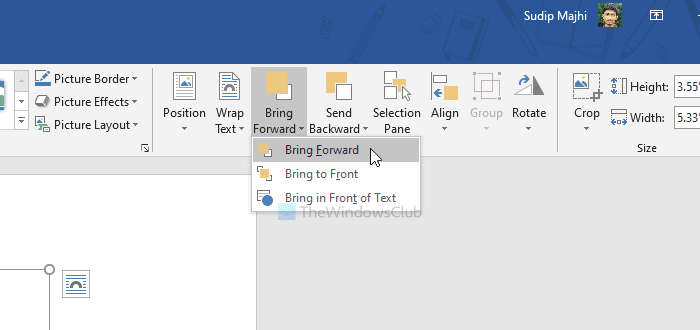
Birden fazla görseliniz varsa, Öne Getir(Bring Forward) yerine Öne Getir seçeneğini seçmeniz (Bring to Front ) gerekecektir .
Aynı şey, bir görüntüyü arkaya göndermek istediğinizde de kullanılabilir. Bu durumda, Geri Gönder veya En Geri(Send Backward) Gönder seçeneğini(Send to Back) kullanmanız gerekecektir .
Umarım bu rehber size yardımcı olur.
Related posts
Rewrite Suggestions Nasıl Kullanılır Word Web application için
Excel, Word or PowerPoint son kez başlayamadı
Microsoft Word ile bir Booklet or Book nasıl oluşturulur
Paragraph işaretlerini Microsoft Word'de nasıl kapatılır?
Word Online için Best Invoice Templates Business Invoices ücretsiz oluşturmak için
Jarte, Windows PC için özellik bakımından zengin bir ücretsiz taşınabilir Word Processor'dur
Word tane page landscape nasıl yapılır
Nasıl Word, Excel, PowerPoint içinde kaydetmek için varsayılan File Format değiştirmek için
Text Word file'ten bir Publisher publication'ye nasıl eklenir?
Microsoft Word'da bir broşür nasıl yapılır
Word document'dan Email Addresses'sinin nasıl ayıklanması
Microsoft Editor Nasıl Kullanılır Grammar ve Yazım
Document Versions Word'de nasıl yönetilir
Draw Tab araçları kullanılarak Microsoft Word çizmek için nasıl
İçindekilerle ilgili sorunlar olduğu için dosya açılamaz
iPad'de düzenlemek Word document için birini davet etmek nasıl
Word document kaydedildi print preview or printing'de gösterilmiyor
Word, Excel, PowerPoint son dosya sayısını artırmak
Keyboard Shortcuts Word'te çalışmıyor
Word Word için Mail Merge nasıl kullanılır?
